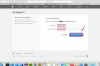Windows 사진 갤러리에서 이미지 크기를 빠르게 조정합니다.
이미지 크레디트: 스크린샷은 마이크로소프트 제공.
JPG 사진과 같은 이미지 파일 크기 조정은 대부분의 Windows 컴퓨터에 이미 설치된 무료 앱인 Windows 사진 갤러리를 사용하여 빠르게 수행할 수 있는 작업입니다. 아직 없는 경우 Microsoft에서 무료로 앱을 다운로드할 수 있습니다. Microsoft 그림판을 사용하여 JPG를 줄이는 방법이 궁금한 분들은 대신 사진 갤러리를 사용하여 번거로움을 줄이십시오.
1 단계

Windows 사진 갤러리에서 사진을 선택합니다.
이미지 크레디트: 스크린샷은 마이크로소프트 제공.
열려있는 사진 갤러리. 이 앱은 Windows Essentials 2012의 일부입니다. 아직 가지고 있지 않다면, Windows 사진 갤러리 다운로드 컴퓨터에 무료로 설치하십시오. 컴퓨터의 모든 이미지를 스캔하는 동안 1~2분 정도 기다리십시오. 축소판을 스크롤하여 크기를 조정할 이미지를 선택합니다.
오늘의 비디오
2 단계

이미지의 높이와 너비는 세부 정보 탭에 표시됩니다.
이미지 크레디트: 스크린샷은 마이크로소프트 제공.
축소판을 마우스 오른쪽 버튼으로 클릭하고 속성 사진의 현재 크기를 알고 싶다면. 클릭 세부 속성 창에서 탭을 클릭하여 파일 크기를 확인합니다. 픽셀 단위로 측정되는 너비와 높이를 모두 기록해 두십시오. 1인치는 96픽셀입니다.
3단계

편집 메뉴에서 크기 조정을 선택합니다.
이미지 크레디트: 스크린샷은 마이크로소프트 제공.
클릭 편집하다 이미지가 선택된 상태에서 메뉴. 딸깍 하는 소리 크기 조정 크기 조정 창을 엽니다.
4단계

사용자 지정을 선택합니다.
이미지 크레디트: 스크린샷은 마이크로소프트 제공.
클릭 크기 메뉴를 클릭한 다음 관습. 여기에는 수직 또는 수평 측정의 최대 치수만 픽셀 단위로 나열됩니다. 현재 최대 치수가 500픽셀로 나열되면 가로 방향 사진의 너비와 세로 방향 사진의 높이가 됩니다.
이 메뉴에서 사전 설정 크기를 선택할 수 있지만 작은 그리고 더 작게 옵션은 각각 800 및 640픽셀로 고정되어 있으며 항상 이미지의 현재 크기보다 작지 않을 수 있습니다.
5단계

최대 치수를 변경합니다.
이미지 크레디트: 스크린샷은 마이크로소프트 제공.
현재 최대 치수를 클릭하고 필요한 크기로 변경하십시오. 사진의 작은 크기도 비례하여 축소됩니다. 예를 들어 최대 치수를 반으로 줄이면 작은 치수도 반으로 줄어듭니다. 딸깍 하는 소리 크기 조정 및 저장. 이렇게 하면 원본 JPEG의 복사본이 생성됩니다.
6단계

JPG 이미지를 마우스 오른쪽 버튼으로 클릭하고 파일 위치 열기를 선택합니다.
이미지 크레디트: 스크린샷은 마이크로소프트 제공.
새 JPG를 찾습니다. 사진은 사진 갤러리에서 레이블이 지정되지 않습니다. 그러나 새 사진은 항상 원본이 있는 그룹의 끝에 나타납니다. 동일하게 보이는 사진이 여러 개 있는 경우 속성에서 파일 크기를 확인하여 올바른 사진을 선택했는지 항상 확인할 수 있습니다. 새 JPG를 바탕 화면으로 드래그하거나 축소판을 마우스 오른쪽 버튼으로 클릭하고 파일 위치 열기 파일 탐색기에서 찾을 수 있습니다.